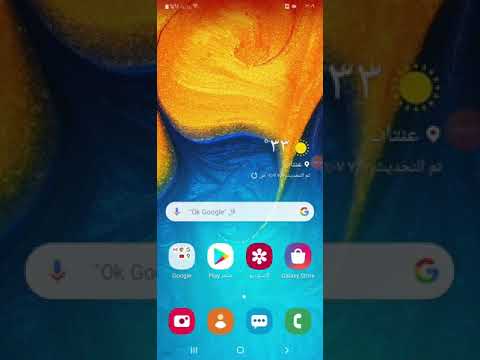
المحتوى
إذا لم تتمكن من إجراء أو استقبال مكالمات هاتفية على Samsung Galaxy S9 ، فمن المحتمل أنك قد تكون خارج تغطية الشبكة أو أن شيئًا ما على هاتفك يمنع إجراء المكالمات الهاتفية أو المرور بها. بشكل عام ، قد تتعامل مع مشكلة في البرامج أو مشكلة في الجهاز. من المرجح أن تكون مشكلة في البرامج إذا حدثت فجأة أو بعد تعديل إعدادات هاتفك أو تنزيل تطبيقات جديدة أو تثبيت تحديث برنامج جديد على جهازك. من ناحية أخرى ، يمكن أيضًا أن تُعزى المشكلة إلى مشكلة في الجهاز خاصةً إذا كانت هناك حالات سابقة من السقوط أو التعرض السائل على جهازك. لسوء الحظ في هذه الحالة ، فإن أفضل أمل في حل المشكلة هو الخدمة ، مما يعني الحاجة إلى زيارة مركز الخدمة. وفي الوقت نفسه ، لا يزال من الممكن التعامل مع مشكلات الاتصال المتعلقة بالبرنامج من خلال بعض الحلول البديلة ، لذا ستتاح لك فرصة حل المشكلة في المنزل.
تم تسليط الضوء أدناه على بعض المدخلات والحلول الممكنة التي تعمل كمرجع إذا كنت ترغب في استكشاف أخطاء البرامج التي قد تمنعك من إجراء أو تلقي مكالمات على جهاز Galaxy S9. لا تتردد في تجربة أي من هذه الطرق عند الحاجة.
قبل المضي قدمًا ، إذا عثرت على هذه المشاركة لأنك كنت تحاول إيجاد حل لمشكلتك ، فحاول زيارة صفحة استكشاف الأخطاء وإصلاحها لجهاز Galaxy S9 لأننا عالجنا بالفعل معظم المشكلات التي تم الإبلاغ عنها بشكل شائع مع الهاتف. لقد قدمنا بالفعل حلولًا لبعض المشكلات التي أبلغ عنها القراء ، لذا حاول العثور على المشكلات المشابهة لك واستخدم الحلول التي اقترحناها. إذا لم يعملوا من أجلك وإذا كنت بحاجة إلى مزيد من المساعدة ، فاملأ استبيان مشكلات Android واضغط على إرسال.
كيفية إصلاح Galaxy s9 الذي لا يمكنه إجراء مكالمات هاتفية أو استقبالها
قبل أن تبدأ ، تحقق وتأكد من أن رقم جهة الاتصال ليس في ملف رفض تلقائي قائمة على جهازك. إذا كان موجودًا في القائمة ، فأنت بحاجة إلى إزالته أولاً للسماح للمكالمات من رقم الاتصال بالمرور. لإدارة قائمة رفض المكالمات على Samsung S9 الخاص بك ، افتح ملف هاتف التطبيق ، ثم اضغط على رمز المزيد. تحديد إعدادات من خيارات القائمة ثم انقر فوق أرقام الكتل. لإزالة رقم جهة اتصال من القائمة ، انقر فوق إزالة الرمز يقع بجوار الرقم أو جهة الاتصال المقابلة. تحقق أيضًا وتأكد من إيقاف تشغيل وضع الطائرة أو وضع الطيران أو تعطيلهما على جهازك. يتم تقييد جميع اتصالات الشبكة بجهازك إذا تم تمكين وضع الطيران لتجنب أي تداخل مع المعدات الحساسة. المكالمات أو الرسائل أو بيانات الجوال غير متاحة مؤقتًا في وضع الطيران ، لذا تأكد من تعطيلها.
إذا استمرت المشكلة ، فتابع مع هذه الحلول والحلول الممكنة:
الحل الأول: فرض إغلاق تطبيق الهاتف ثم إعادة تشغيل Samsung S9 (إعادة ضبط بسيطة).
هناك حالات ستواجه فيها مشكلة في إجراء مكالمات أو غير قادر على تلقي مكالمة هاتفية بسبب مشكلات البرامج العشوائية على هاتفك. يحدث هذا عادةً عندما يعمل تطبيق الهاتف على نحو غير صحيح. بشكل عشوائي ، يمكن تصحيح مثل هذه المشكلات عن طريق إنهاء التطبيق المارق ثم إعادة تشغيله. نفس الشيء ينطبق على تطبيق الهاتف. إذن ، إليك ما يمكنك تجربته أولاً للتأكد من أن هذا ليس سبب مشكلتك:
- المس مع الاستمرار التطبيقات الحديثة مفتاح في الزاوية اليسرى السفلية من هاتفك.
- حدد موقع ملف تطبيق الهاتف أو تطبيق المسجل ثم اسحبها إلى اليمين أو اضغط على X لإنهاء التطبيق.
يمكن أن يساعد إغلاق جميع التطبيقات الحديثة التي تعمل في الخلفية أيضًا إذا كانت المشكلة ناتجة عن أي من تطبيقات الخلفية التي تعطلت. لإغلاق جميع التطبيقات الحديثة ، انقر فوق أغلق الكل من شاشة التطبيقات الحديثة.
بعد ذلك ، أعد تشغيل Samsung S9 (إعادة ضبط بسيطة) لتحديث التطبيقات ووظائف النظام. حاول إجراء مكالمة اختبار لمعرفة ما إذا كانت تعمل بالفعل على النحو المنشود. إذا لم يكن كذلك ، فانتقل إلى الحل التالي المحتمل.
الحل الثاني: قم بتشغيل هاتفك في الوضع الآمن ومعرفة ما إذا كان يمكنك إجراء واستقبال المكالمات.
يمكن أن يساعدك التمهيد في الوضع الآمن في تشخيص التطبيقات وتحديد ما إذا تم تشغيل المشكلة بواسطة تطبيق تابع لجهة خارجية أم لا. يتم تعطيل جميع تطبيقات وخدمات الطرف الثالث مؤقتًا في أمان ، مما يسهل عليك عزل المشكلة.
إليك كيفية تمكين الوضع الآمن واستخدامه على هاتف Samsung Galaxy S9:
- أغلق هاتفك.
- اضغط مع الاستمرار على زر الطاقة بعد ظهور شاشة اسم الطراز على الشاشة.
- أطلق ال زر الطاقة عندما شعار سامسونج يبدو.
- اضغط مع الاستمرار على الزر زر خفض الصوت بعد الافراج عن زر الطاقة.
- استمر في الضغط على زر خفض الصوت حتى يتم إعادة تشغيل الهاتف.
- عندما ترى ملف الوضع الآمن في الزاوية اليسرى السفلية من الشاشة ، حرر ملف زر خفض الصوت.
هاتفك يعمل الآن في الوضع الآمن. قم بإجراء مكالمة اختبار بعد ذلك. إذا كان بإمكانك إجراء مكالمات واستقبالها بشكل جيد تمامًا أثناء تشغيل جهازك في الوضع الآمن ، فهذا يعني أن تطبيق جهة خارجية هو المسؤول. في هذه الحالة ، حاول التفكير في وقت بدء المشكلة والتطبيق الذي قمت بتنزيله وتثبيته قبل ظهور الأعراض الأولى. من المحتمل أن تكون التطبيقات الفردية هي أحدث التطبيقات التي نزلتها ، ثم اختبرها لمعرفة ما إذا كانت المكالمات تعمل الآن بشكل صحيح.
الحل الثالث: تعطيل أو إزالة أي تطبيقات تحتوي على ميزات حظر المكالمات أو رفضها.
يمكن أن تتسبب التطبيقات الأخرى ذات الصلة أيضًا في حدوث تعارض وتمنعك من إجراء مكالمات هاتفية أو استقبالها على جهازك. يحدث هذا عادةً عندما يتم تكوين أي من هذه التطبيقات ذات الصلة بشكل خاطئ وتعطلها وتنصت عليها وتصبح محتالة. لاستبعاد ذلك ، حاول تعطيل أو إزالة أي تطبيقات على S9 الخاص بك يدعم حظر الميزات ورفضها. إليك كيف يتم ذلك:
- اسحب لأعلى في مساحة فارغة من الشاشة الرئيسية لفتح ملف تطبيقات صينية.
- صنبور إعدادات.
- ثم اضغط تطبيقات.
- حدد التطبيق الذي تريد إلغاء تثبيته.
- صنبور الغاء التثبيت.
- ثم اضغط حسنا لتأكيد العمل.
أعد تشغيل هاتفك بعد ذلك ثم قم بإجراء مكالمة اختبار لترى كيف يعمل.
الحل الرابع: إعادة تعيين إعدادات الشبكة على Samsung S9 الخاص بك.
يمكن أن تؤدي إعدادات الشبكة غير الصحيحة أو المهيأة بشكل خاطئ أيضًا إلى نفس المشكلة مع وظائف الاتصال بهاتفك. يمكن تغيير إعدادات الشبكة يدويًا أو تلقائيًا. إذا ظهرت المشكلة بعد إجراء بعض التغييرات على إعدادات جهازك ، فحاول إعادة التغييرات التي أجريتها إلى التكوينات السابقة. ولكن إذا لم يكن ذلك ممكنًا ، فيمكنك فقط إعادة تعيين إعدادات الشبكة بدلاً من ذلك. ومع ذلك ، سيؤدي هذا إلى مسح جميع بيانات الشبكة الخاصة بك ، لذا ستحتاج إلى إعداد شبكة Wi-Fi الخاصة بك والاتصال بها بعد ذلك. إذا كنت ترغب في تصويرها ، فاتبع الخطوات التالية:
- اسحب لأعلى في مكان فارغ من الشاشة الرئيسية لفتح ملف تطبيقات صينية.
- صنبور إعدادات.
- صنبور الادارة العامة.
- قم بالتمرير والنقر فوق إعادة تعيين.
- حدد الخيار إعادة تعيين إعدادات الشبكة.
- صنبور اعادة الضبط.
- أدخل رقم التعريف الشخصي أو كلمة المرور لجهازك ، إذا طُلب منك ذلك.
- صنبور اعادة الضبط مرة أخرى لتأكيد العمل.
الحل الخامس: إعادة ضبط المصنع / إعادة ضبط المصنع لجهاز Samsung S9.
يجب اعتبار إعادة الضبط إلى إعدادات المصنع كحل أخير فقط إذا استمرت المشكلة بعد استنفاد جميع الوسائل السابقة ولكن دون جدوى. ستؤدي إعادة الضبط هذه إلى مسح كل شيء من جهازك بما في ذلك بيانات معلوماتك الشخصية. يتم أيضًا مسح أي أخطاء كبيرة في بنية النظام قد تكون قد أوقفت جهازك من إجراء مكالمات هاتفية أو تلقيها في هذه العملية.
يوصى بشدة بإنشاء نسخة احتياطية من بيانات هاتفك قبل متابعة عملية إعادة الضبط هذه.
- لنسخ بياناتك احتياطيًا قبل إعادة التعيين ، انتقل إلى التطبيقات-> الإعدادات-> السحابة والحسابات-> النسخ الاحتياطي والاستعادة. ثم حدد الخيار احتفظ باحتياطي من معلوماتي أو استعادة تلقائية.
- للمتابعة وإجراء إعادة ضبط المصنع ، انتقل إلى الإعدادات-> الإدارة العامة-> إعادة تعيين-> إعادة تعيين بيانات المصنع-> إعادة تعيين-> ثم اضغط حذف الكل للتأكيد. إذا طُلب منك ذلك ، أدخل بيانات الاعتماد الخاصة بك أو تحقق من حساب Samsung وكلمة المرور للمتابعة وإكمال إعادة التعيين.
اطلب المزيد من المساعدة من شركة الاتصالات الخاصة بك
اتصل بمزود خدمة الشبكة أو مشغل شبكة الجوال لديك للتحقق والتأكد من عدم تسبب أي من خدمات حسابك في حظر المكالمات أو رفضها تلقائيًا. تحقق أيضًا مما إذا كان هناك أي انقطاع مستمر قد يؤدي إلى تعطيل خدمات الشبكة في مكانك. يمكن أن تتسبب أيضًا الصيانة المجدولة للشبكة أو المشكلات الفنية غير المتوقعة في قواعد / أبراج الشبكة في أن تصبح خدمات الشبكة غير متاحة مؤقتًا. سوف تستأنف الخدمات عند انتهاء الانقطاع ، لذا كل ما عليك فعله هو الانتظار.
اتصل بنا
نحن دائمًا منفتحون على مشاكلك وأسئلتك واقتراحاتك ، لذلك لا تتردد في الاتصال بنا عن طريق ملء هذا النموذج. هذه خدمة مجانية نقدمها ولن نفرض عليك فلسًا واحدًا مقابلها. ولكن يرجى ملاحظة أننا نتلقى مئات الرسائل الإلكترونية كل يوم ومن المستحيل بالنسبة لنا الرد على كل واحد منهم. لكن كن مطمئنًا أننا نقرأ كل رسالة نتلقاها. بالنسبة لأولئك الذين ساعدناهم ، يرجى نشر الخبر من خلال مشاركة منشوراتنا مع أصدقائك أو ببساطة عن طريق الإعجاب بصفحتنا على Facebook و Google+ أو متابعتنا على Twitter.


